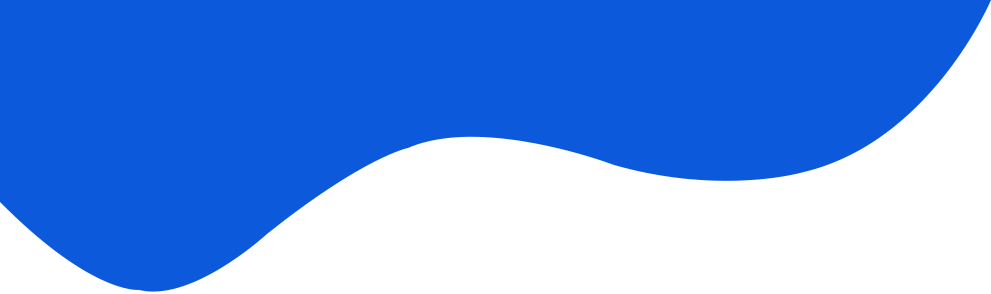Nota: los comandos detallados en esta guía, salvo aclaración en contrario, se asumen ejecutados con la identidad de root.
Acerca de IBM Domino 9.0 para Linux de 64 bits
La versión 9 de IBM Domino, aparte de ser "social" y la primera en verificar la eliminación de la marca Lotus, es la primera en contar con una edición de 64 bits para Linux sobre plataformas Intel.
Requerimientos del producto
De acuerdo a la información detallada de requerimientos del producto, una instalación soportada de IBM Domino 9.0 sobre RHEL 6 requerirá que:
- Tanto XGL como SELinux se encuentren deshabilitados
- El sistema operativo cuente con el Update 3 o el Update 4, solo las versiones 6.3 y 6.4 de RHEL se encuentran soportadas
Nota: las versiones de RHEL 6 Update 1 (6.1) y RHEL 6 Update 2 (6.2) no están soportadas.
Preparación del entorno
Configurar el Firewall y deshabilitar SELinux
El procedimiento de configuración remota del servidor IBM Domino que se utilizará en esta guía requiere el acceso al puerto 8585, por lo tanto será necesario habilitar dicho puerto en el firewall.
Para deshabilitar SELinux tendremos que editar el archivo /etc/sysconfig/selinux y establecer en disabled el valor de SELINUX, para que los cambios surtan efecto se debe reiniciar el sistema.
# nano /etc/sysconfig/selinux # This file controls the state of SELinux on the system. # SELINUX= can take one of these three values: # enforcing - SELinux security policy is enforced. # permissive - SELinux prints warnings instead of enforcing. # disabled - No SELinux policy is loaded. SELINUX=disabled # SELINUXTYPE= can take one of these two values: # targeted - Targeted processes are protected, # mls - Multi Level Security protection. SELINUXTYPE=targeted
Nota: como no llevaremos a cabo una instalación gráfica no deshabilitaremos XGL.
Creación del grupo y del usuario que serán utilizados por el servidor
El servidor Domino no se ejecuta como root, por ello durante la instalación se nos solicitará el nombre del grupo y del usuario que serán los propietarios de los archivos y con cuya identidad finalmente se ejecutará el servidor.
Si no se llevará a cabo una instalación de servidores particionados, por convención, se utiliza notes tanto para el nombre del grupo como del usuario.
# groupadd notes # useradd -g notes -s /bin/bash -d /home/notes -m notes
Obtención del software de instalación
El software debe ser descargado desde IBM Passport Advantage o desde el Software Access Catalog dependiendo si quien descarga el software es un cliente o un partner de IBM. El número de parte a descargar es CIGW3EN (IBM Domino 9.0 Social Edition 64-bit Linux for xSeries English).
El archivo descargado sera un .tar, el mismo se debe descomprimir en una ubicación temporal (ej: /tmp/install_domino).
# mkdir /tmp/install_domino # tar -xvf DOMINO_SERVER_9.0_LINUX_XS_64_EN.tar -C /tmp/install_domino/ linux64/domino/ linux64/domino/unix_response.dat linux64/domino/eclipsemodssrc.zip linux64/domino/mozillamodssrc.zip linux64/domino/tools/ linux64/domino/tools/checkminimumos.pl .... .... linux64/domino/tools/GetGroupId.pl linux64/domino/remote_script.dat linux64/domino/install
Procedimiento de instalación
Comenzar el proceso de instalación ejecutando el programa install .
# cd /tmp/install_domino/linux64/domino/ # ./install IBM Domino for Unix Install Program ------------------------------------ You have to set environment variable DISPLAY to run in graphic mode Answer Yes to continue in console mode Answer No to exit application. Do you want to continue installation in console mode?[Yes]
Se nos preguntará si deseamos continuar la instalación en modo consola, presionar enter para continuar.
Continuing in console mode InstallShield Wizard Initializing InstallShield Wizard... Preparing Java(tm) Virtual Machine... ................................... ................ ------------------------------------------------------------------------------- Welcome to the InstallShield Wizard for IBM Domino Social Edition The InstallShield Wizard will install IBM Domino Social Edition on your computer. To continue, choose Next. IBM Domino Social Edition IBM http://www.ibm.com Press 1 for Next, 3 to Cancel or 4 to Redisplay [1]
Se presentará una pantalla de bienvenida, presionar enter para continuar.
------------------------------------------------------------------------------- International Program License Agreement Part 1 - General Terms BY DOWNLOADING, INSTALLING, COPYING, ACCESSING, CLICKING ON AN "ACCEPT" BUTTON, OR OTHERWISE USING THE PROGRAM, LICENSEE AGREES TO THE TERMS OF THIS AGREEMENT. IF YOU ARE ACCEPTING THESE TERMS ON BEHALF OF LICENSEE, YOU REPRESENT AND WARRANT THAT YOU HAVE FULL AUTHORITY TO BIND LICENSEE TO THESE TERMS. IF YOU DO NOT AGREE TO THESE TERMS, .... Press Enter to continue viewing the license agreement, or, Enter "1" to accept the agreement, "2" to decline it or "99" to go back to the previous screen, "3" Print. Press 1 for Next, 2 for Previous, 3 to Cancel or 4 to Redisplay [1]
Se mostrará el acuerdo de licencia, presionar 1 y enter para aceptar el acuerdo y luego presionar enter para continuar.
------------------------------------------------------------------------------- Selecting the option below allows you to install additional or upgrade existing Server Partitions. The existing Program directory must be specified in order for new Server Partitions to be created, but it will not be upgraded. Existing Data directories do not need to be listed. Only those Data directories specified will be upgraded or added. If you wish to add more than one Partition to your existing Domino server, check the box when asked if you want to install a Partitioned server. Otherwise you will only be able to upgrade or install one Data directory. Warning: If you do not have an existing Domino Server on your system, please do not check the box below for the option to add data directories only. [ ] 1 - Install Data Directories Only for Partitioned Domino Server To select an item enter its number, or 0 when you are finished: [0]
Se nos dará la opción de instalar o actualizar múltiples directorios de datos para un servidor particionado, presionar enter para continuar.
Press 1 for Next, 2 for Previous, 3 to Cancel or 4 to Redisplay [1]
Presionar enter para continuar.
------------------------------------------------------------------------------- IBM Domino Social Edition Install Location Please specify a directory or press Enter to accept the default directory. Program Files Directory Name [/opt/ibm/domino]
Se nos pedirá que especifiquemos el directorio de instalación, presionar enter para mantener el directorio por omisión y continuar.
Server with more than one partition Answer Yes to install partitioned server Answer No to install non-partitioned server Partitioned Server: [No]
Se nos preguntará si se trata de una instalación de un servidor particionado, presionar enter para continuar.
Press 1 for Next, 2 for Previous, 3 to Cancel or 4 to Redisplay [1]
Presionar enter para continuar.
------------------------------------------------------------------------------- IBM Domino Social Edition Install Location Please specify a directory or press Enter to accept the default directory. Data Files Directory Name [/local/notesdata]
Se nos pedirá que especifiquemos el directorio de datos ("Notes Data"), presionar enter para mantener el directorio por omisión y continuar.
Press 1 for Next, 2 for Previous, 3 to Cancel or 4 to Redisplay [1]
Presionar enter para continuar.
------------------------------------------------------------------------------- Input Unix/Linux user name and group name panel User Name [notes]
Se nos pedirá que especifiquemos el nombre del usuario del sistema operativo que será utilizado para ejecutar el servidor, presionar enter para mantener notes como nombre de usuario y continuar.
Group Name [notes]
Se nos pedirá que especifiquemos el nombre del grupo del sistema operativo que será utilizado para ejecutar el servidor, presionar enter para mantener notes como nombre de grupo y continuar.
Press 1 for Next, 2 for Previous, 3 to Cancel or 4 to Redisplay [1]
Presionar enter para continuar.
------------------------------------------------------------------------------- Select Server Setup After the installation completes, for new installation server setup will be launched and for upgrade the server will be restarted automatically. The default value is "Manual Server Setup" which does not launch server setup or restart the server after installation. Select "Local Server Setup" to launch server setup after a new server installation or to restart the server after a server upgrade. Select "Remote Server Setup" to launch server setup in listen mode for new server installations. You will then be able to connect to the server with the Remote Server Setup tool. [ ] 1 - Local [ ] 2 - Remote [X] 3 - Manual To select an item enter its number, or 0 when you are finished: [0]
Se nos pedirá que especifiquemos como queremos que se se inicie el proceso de configuración del servidor (Setup), presionar enter para mantener la opción 3 - Manual y continuar.
Press 1 for Next, 2 for Previous, 3 to Cancel or 4 to Redisplay [1]
Presionar enter para continuar.
------------------------------------------------------------------------------- Choose the setup type that best suits your needs. [ ] 1 - Domino Utility Server Installs a Domino server that provides application services only. Note that it does not include support for messaging services. See full licensing text for details. [ ] 2 - Domino Messaging Server Installs a Domino server that provides messaging services. Note that it does not include support for application services or Domino clusters. [X] 3 - Domino Enterprise Server Installs a Domino server that provides both messaging and application services. [ ] 4 - Customize Domino Server Allows you to select the features you want to install. To select an item enter its number, or 0 when you are finished: [0]
Se nos pedirá que especifiquemos el tipo de instalación que llevaremos a cabo de acuerdo a nuestras necesidades, presionar enter para mantener la opción 3 - Domino Enterprise Server y continuar.
Press 1 for Next, 2 for Previous, 3 to Cancel or 4 to Redisplay [1]
Presionar enter para continuar.
------------------------------------------------------------------------------- IBM Domino Social Edition will be installed in the following location: Program Files: /opt/ibm/domino Data Files: /local/notesdata Domino Kit Type: EnterpriseServer Unix Install Options: User Name: notes Group Name: notes Install Data Only: No Start Server Setup: No (Manual) with the following features: Program Files Billing Support Clustering Support Data Files Required Templates Administration Templates Optional Templates Certificate Management Readme File Dojo XPages Domino Enterprise Connection Services Domino Offline Services IBM iNotes Web Services Data Files Resource Modeling Engine Help for a total size: 1419.5 MB
Se presentará una pantalla con el resumen de la instalación, presionar enter para ver todo el resument y nuevamente presionar enter para dar comienzo al proceso de instalación.
Installing IBM Domino Social Edition. Please wait... |-----------|-----------|-----------|------------| 0% 25% 50% 75% 100% |||
Durante el proceso de instalación se mostrará una barra de progreso.
Please, manually configure the Domino Server as follows: 1) Login as the appropriate Unix user: 'notes'; 2) Change to the data directory using the command:'cd /local/notesdata'; 3) Configure the server using the command: '/opt/ibm/domino/bin/server' To configure server remotely, the remote server setup tool is required and you can use the command: '/opt/ibm/domino/bin/server -listen' After issuing this command, additional instructions will appear for remote server setup. For additional details see the section 'Using the Domino Server Setup remotely' in the IBM Domino Administrator Help Documentation. ------------------------------------------------------------------------------- The InstallShield Wizard has successfully installed IBM Domino Social Edition. Choose Finish to exit the wizard. Press 3 to Finish or 4 to Redisplay [3]
Finalizado el proceso de instalación se presentará una pantalla con indicaciones para realizar la configuración del servidor, presionar enter para finalizar el asistente.
Procedimiento de configuración
A continuación se detallan los pasos para realizar una configuración remota del servidor IBM Domino 9.0 para Linux asumiendo el escenario en el cual no se tiene instalado el cliente de administración IBM Domino Administrator.
Para llevar a cabo la configuración del servidor sin el programa Remote Setup que acompaña al cliente de administración, será necesario tener instalado el entorno de ejecución Java 1.6 o superior en una estación de trabajo.
Crearemos un directorio temporal (ej: C:\temp\dominosetup) y copiaremos en él los siguientes archivos que se encuentran en el directorio /opt/ibm/domino/notes/90000/linux ubicado en el servidor que acabamos de instalar:
- cfgdomserver.jar
- jhall.jar
- remotesetup.cmd
Ahora será necesario iniciar el servidor para que se pueda comenzar el proceso de configuración, pera ello utilizaremos el usuario notes, nos ubicaremos en el directorio /local/notesdata y ejecutaremos el comando /opt/ibm/domino/bin/server -listen:
# su notes # cd /local/notesdata/ # /opt/ibm/domino/bin/server -listen /proc/sys/kernel/sem has been set to "250 256000 32 1024". /proc/sys/net/ipv4/tcp_fin_timeout has been set to "15". /proc/sys/net/ipv4/tcp_max_syn_backlog has been set to "16384". /proc/sys/net/ipv4/tcp_tw_reuse has been set to "1". /proc/sys/net/ipv4/ip_local_port_range has been set to "1024 65535". ./java -ss512k -Xoss5M -cp jhall.jar:cfgdomserver.jar:./ndext/ibmdirectoryservices.jar lotus.domino.setup.WizardManagerDomino -data /local/notesdata -listen Remote server setup enabled on port 8585. The Domino setup server is now in listening mode. A remote client can now connect to this server and configure Domino. To connect to this server, launch the Remote Domino Setup program from a command-prompt as follows: From a Domino administrator client: serversetup -remote From a Domino server: server -remote To end this server, launch the Remote Domino Setup program from a command-prompt as follows: From a Domino administrator client: serversetup -q domino9.intra.microgestion.com From a Domino server: server -q localhost.localdomain For more information, see the printed guide Setting Up Domino Networks and Servers.
Luego que se muestre el detalle del inicio del servidor en modo "escucha" y las indicaciones para conectarse remotamente, estaremos en condiciones de ejecutar el comando remotesetup.cmd en la estación de trabajo que utilizaremos para configurar el servidor.
Ingresar la IP o el nombre de host del servidor, luego presionar OK para establecer la conexión.
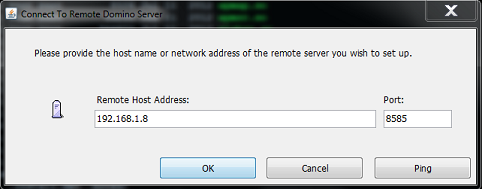
Presionar Next en la pantalla de bienvenida para continuar.
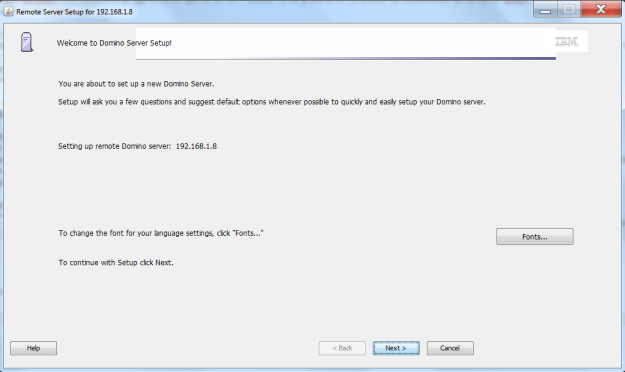
Seleccionar la opción Set up the first server or a standalone server y presionar Next para continuar.
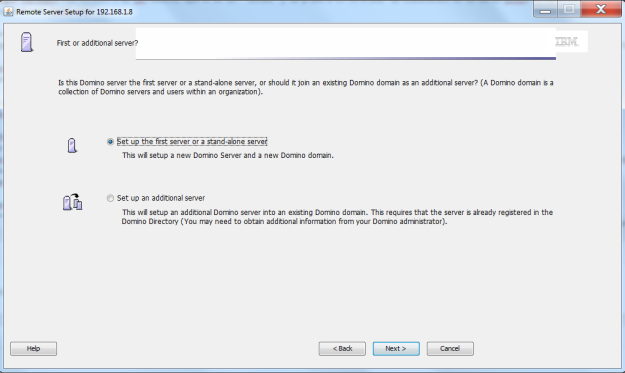
Especificar un nombre para el servidor en el campo Server name y presionar Next para continuar.
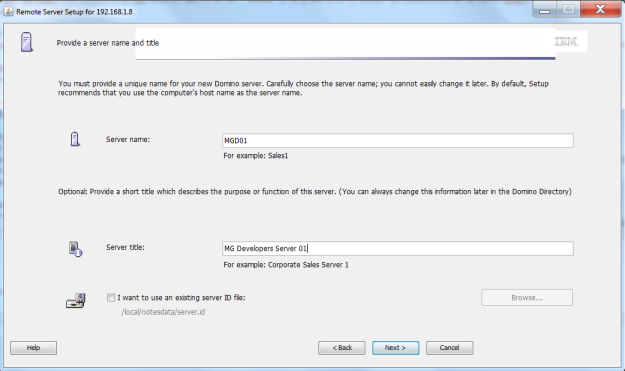
Especificar un nombre para el dominio de correo en el campo Domino domain name y presionar Next para continuar.
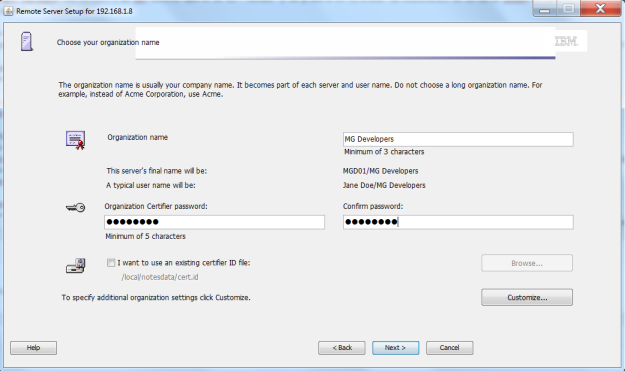
Especificar un nombre para la organización en el campo Organization name, establecer una contraseña para el archivo ID del certificador en el campo Organization certier password y presionar Next para continuar.
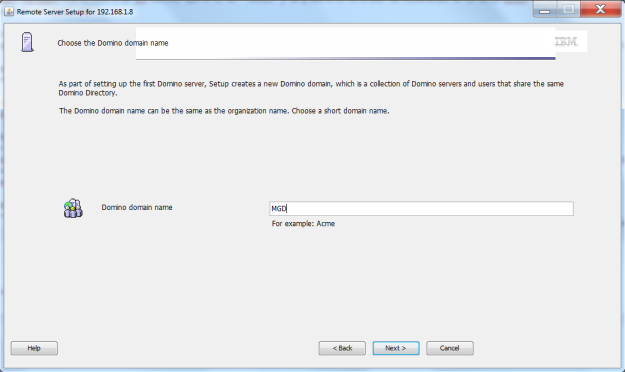
Especificar el nombre y el apellido del administrador en los campos First name y Last name, establecer una contraseña para el archivo ID del administrador en el campo Administrator password y presionar Next para continuar.
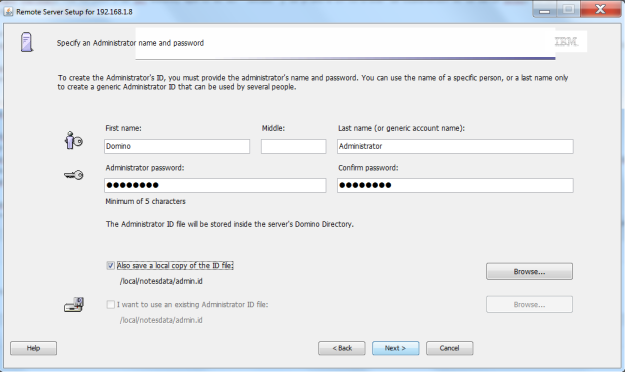
En esta pantalla se deben especificar los servicios que deseamos que se configuren, utilizar el botón Customize para detallar cada servicio y presionar Next para continuar.
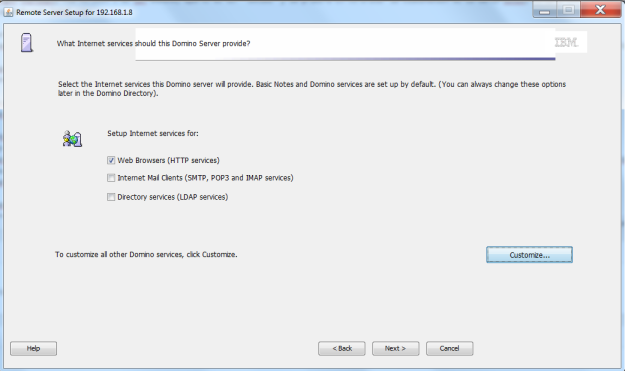
En esta pantalla se debe establecer los valores de red del servidor, utilizar el botón Customize para modificar los parámetros y presionar Next para continuar.
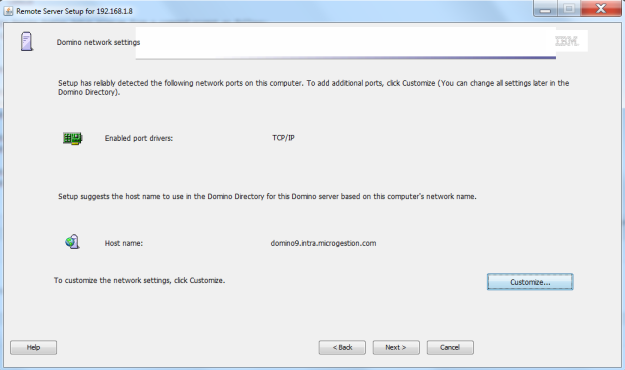
En esta pantalla se encuentran las opciones de seguridad que se aplicarán al servidor, presionar Next para continuar.
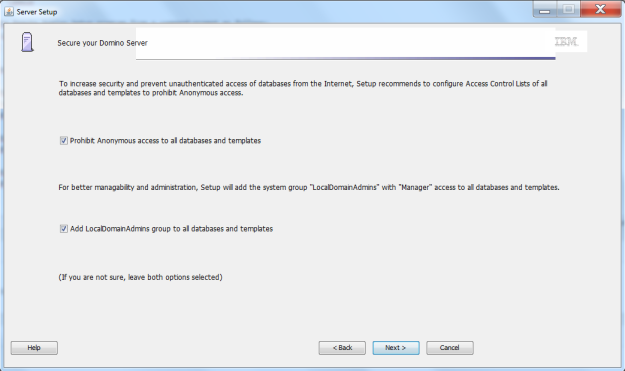
En esta pantalla se encuentran la opción para realizar una copia de los archivos ID que serán generados por la instalación, presionar Next para continuar.
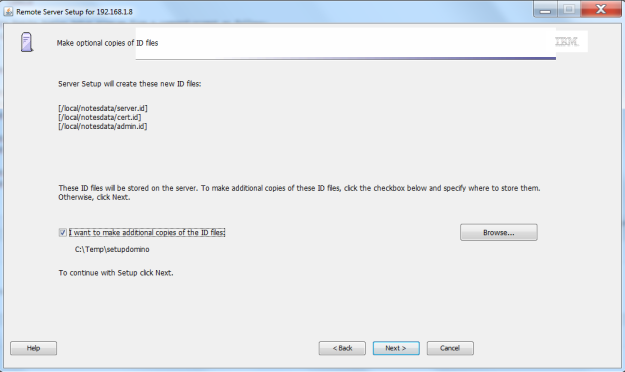
Presionar Setup en la pantalla de revisión de la configuración para iniciar el proceso de instalación.
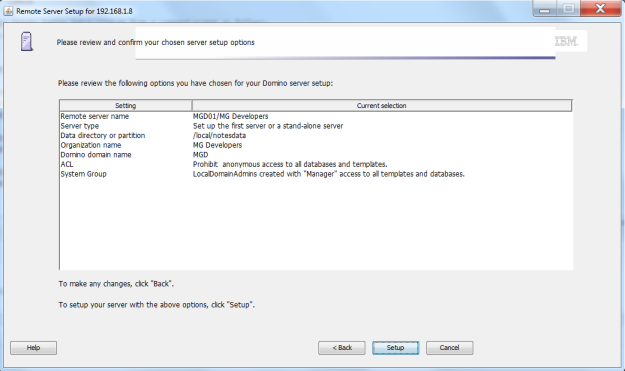
Iniciada la configuración se mostrará una barra de progreso.
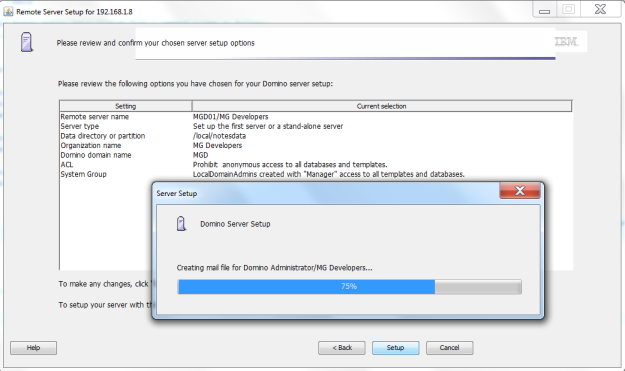
Presionar Finish en la pantalla que muestra el resultado del proceso de instalación.
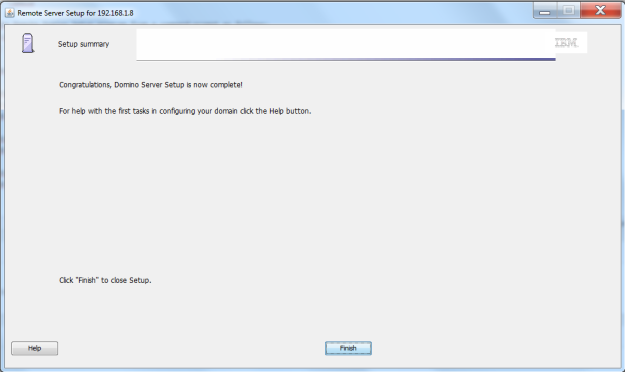
Finalmente presionar Yes cuando se nos pregunte si deseamos frenar el servidor en modo "escucha".
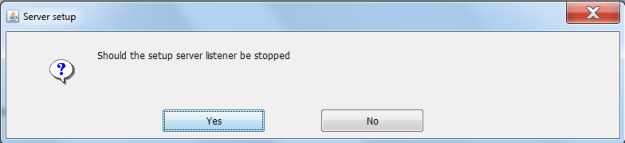
Una vez finaliada la instalación, ejecutaremos el comando /opt/ibm/domino/bin/server para iniciar el servidor.
# /opt/ibm/domino/bin/server [02472:00002-] IBM Domino (r) Server (64 Bit), Release 9.0, March 08, 2013 [02472:00002-] Copyright (c) IBM Corporation 1987, 2013. All Rights Reserved. [02472:00002-] refreshing view $Users - 08/29/2013 12:13:48 AM [02472:00002-] finished refresh - 08/29/2013 12:13:48 AM
Una vez iniciado el servidor, ejecutar el comandoshow server para obtener información general del servidor.
> sh server [02472:00007-] IBM Domino (r) Server (64 Bit) (Release 9.0 for Linux/64) 08/29/2013 12:17:34 AM [02472:00007-] Server name: MGD01/MG Developers - MG Developers Server 01 [02472:00007-] Domain name: MGD [02472:00007-] Server directory: /local/notesdata [02472:00007-] Partition: .local.notesdata [02472:00007-] Elapsed time: 00:03:46 [02472:00007-] Transactions/minute: Last minute: 0; Last hour: 0; Peak: 0 [02472:00007-] Peak # of sessions: 0 at [02472:00007-] Transactions: 0 Max. concurrent: 20 [02472:00007-] ThreadPool Threads: 20 (TCPIP Port) [02472:00007-] Availability Index: 100 (state: AVAILABLE) [02472:00007-] Mail Tracking: Not Enabled [02472:00007-] Mail Journalling: Not Enabled [02472:00007-] Number of Mailboxes: 1 [02472:00007-] Pending mail: 0 Dead mail: 0 [02472:00007-] Waiting Tasks: 0 [02472:00007-] DAOS: Not Enabled [02472:00007-] Transactional Logging: Not Enabled [02472:00007-] Fault Recovery: Not Enabled [02472:00007-] Activity Logging: Not Enabled [02472:00007-] Server Controller: Not Enabled [02472:00007-] Diagnostic Directory: /local/notesdata/IBM_TECHNICAL_SUPPORT [02472:00007-] Console Logging: Enabled (10240K) [02472:00007-] Console Log File: /local/notesdata/IBM_TECHNICAL_SUPPORT/console.log [02472:00007-] DB2 Server: Not Enabled
Enhorabuena! El servidor está instalado y configurado!!!!